如何通过 Windows 10 手机设置添加手机
(Phone Settings)Windows 10中的电话设置允许用户将他们的手机链接到 PC,以便从您的手机接收文本和照片、管理呼叫和网页。确保(Make)您的 PC 已更新并运行最新版本的Windows,以充分利用此功能。您可以直接在 PC 上通过手机发送短信和查看最近的照片。或者,您也可以将网页从手机发送到 PC。
- 您可以直接在 PC 上通过手机获取实时通知。
- 您可以直接从 PC 拨打和接听电话。
- 您可以在您的 PC 上获取您的手机消息,并使用文本、GIF、表情符号和照片回复它们,而无需从口袋里拿出手机。
- 您可以即时访问手机中的最新照片,并通过短信、文档或电子邮件进行分享。
现在让我们看看如何通过Windows 10 设置(Windows 10 Settings)将您的手机链接到您的 PC(link your phone to your PC)。
通过Windows 10电话(Phone)设置添加电话(Phone)
在Windows 10中打开电话设置(Phone Settings),然后进一步单击添加电话(Add a phone)按钮。
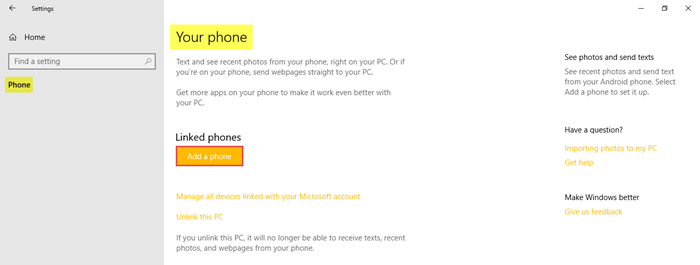
选择您的手机类型- Android或 iPhone,然后单击继续(Continue)。
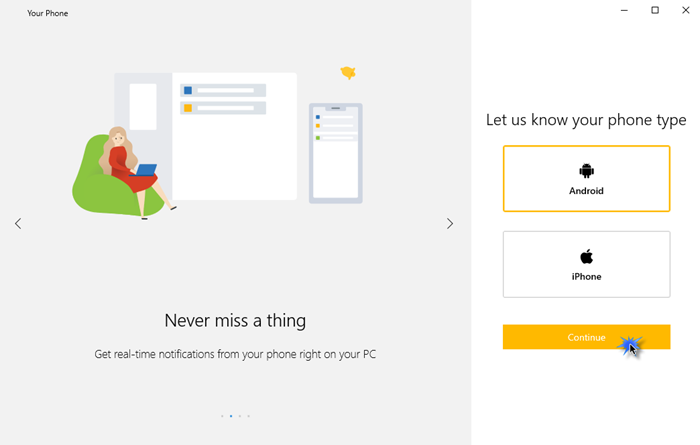
在此步骤中,您将被要求在手机上下载手机伴侣应用(Phone Companion App)并扫描二维码。
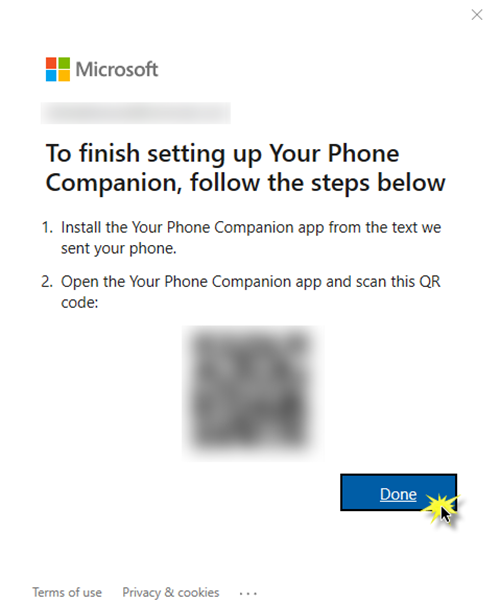
前往手机的Play Store或App Store,搜索Phone Companion App,然后下载并安装此应用。
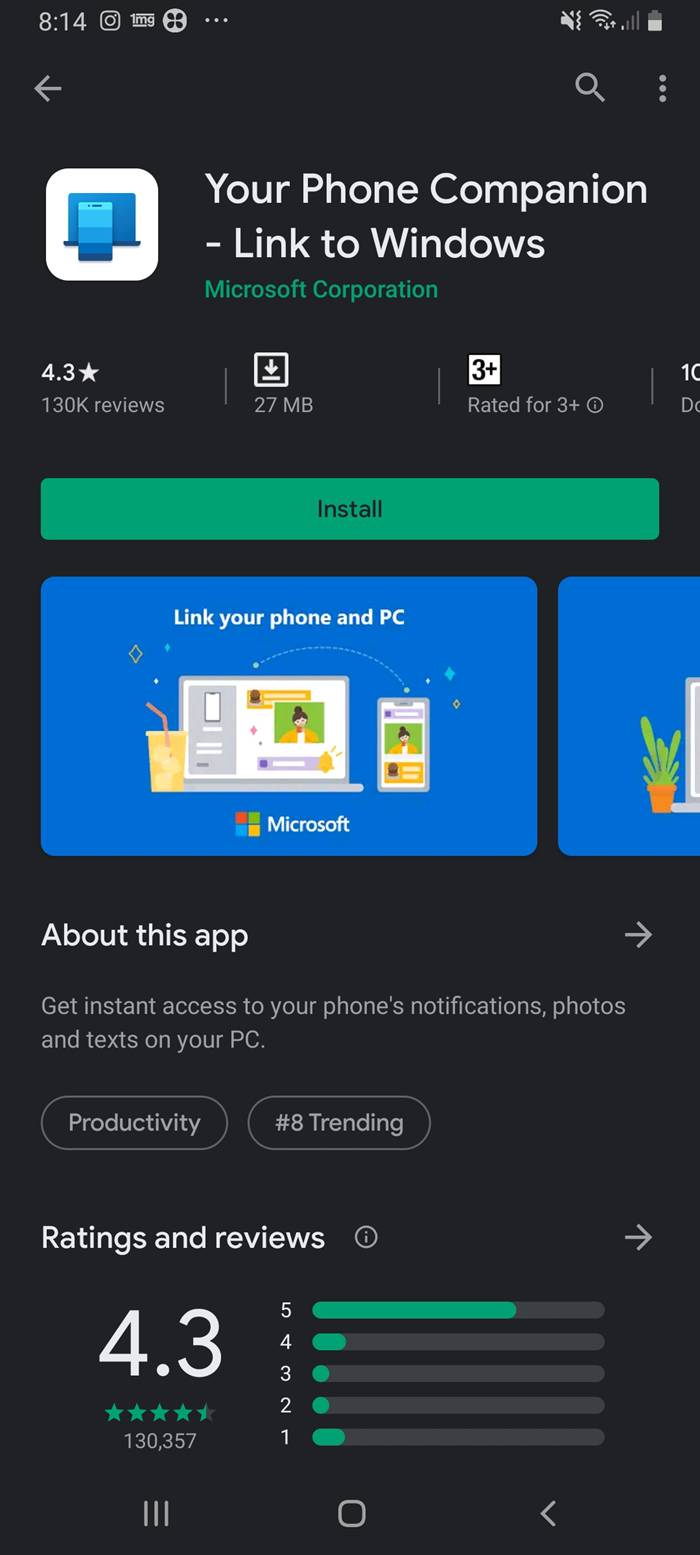
单击选项您的 PC 上是否有 QR 码?(Is there a QR code on your PC?)授予对手机摄像头的访问权限并扫描您 PC 上的二维码。
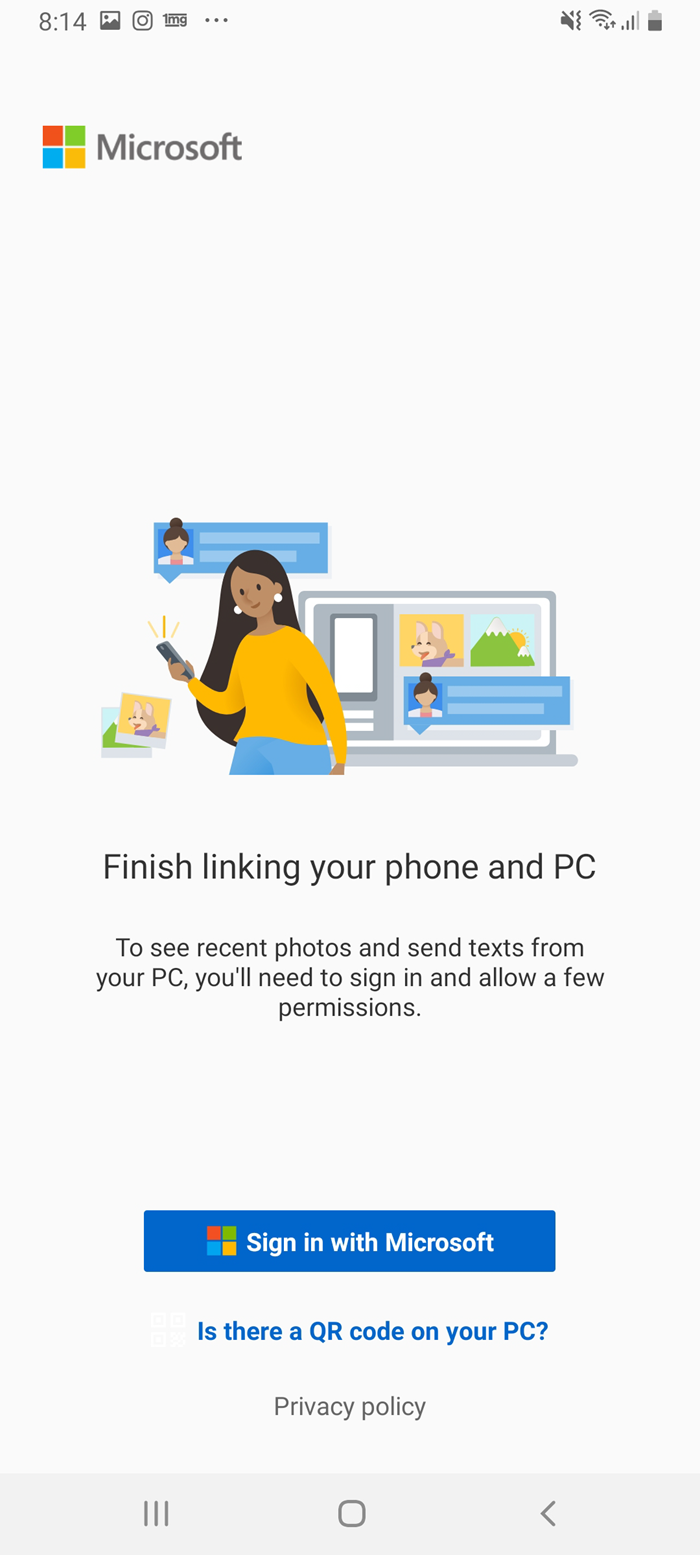
单击继续(Continue)以授予所需的应用程序权限。
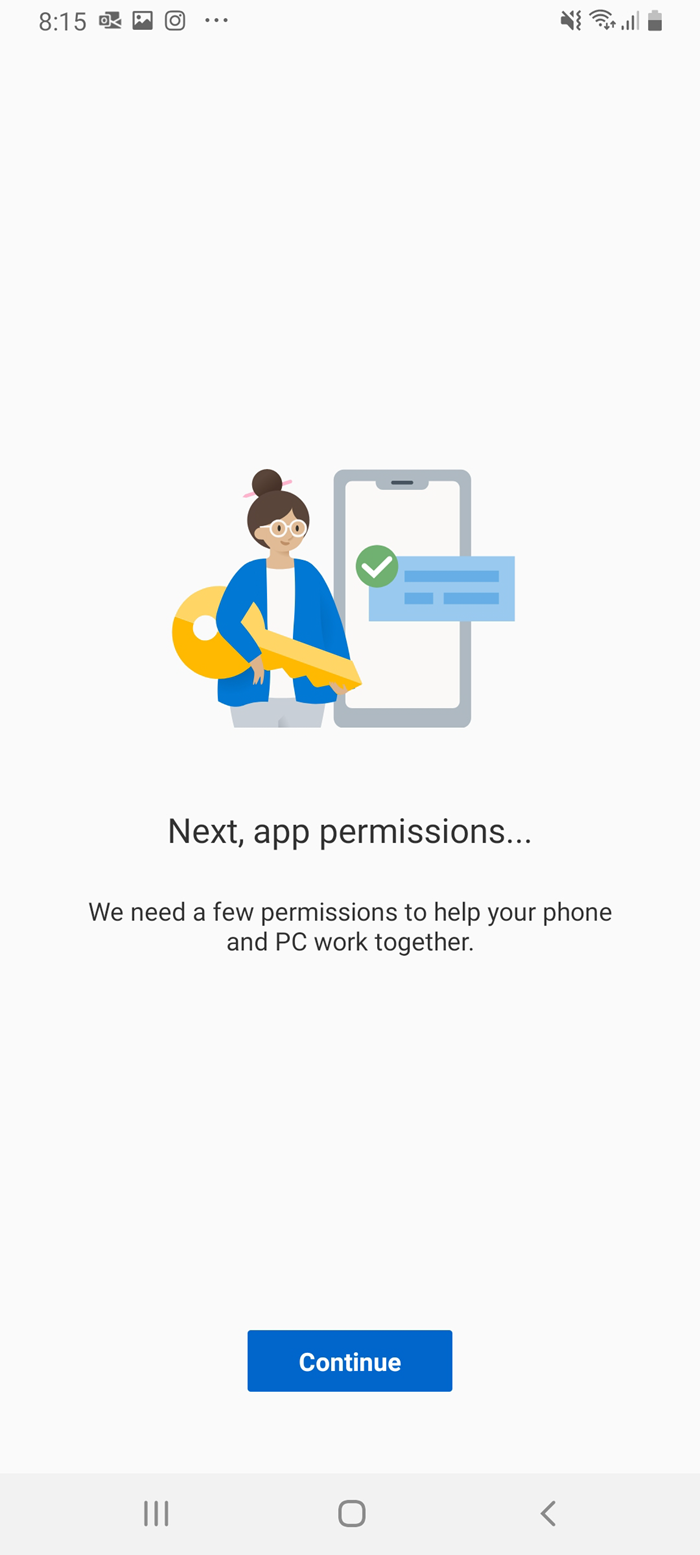
此外,单击允许(Allow)以允许手机和 PC 之间的连接。
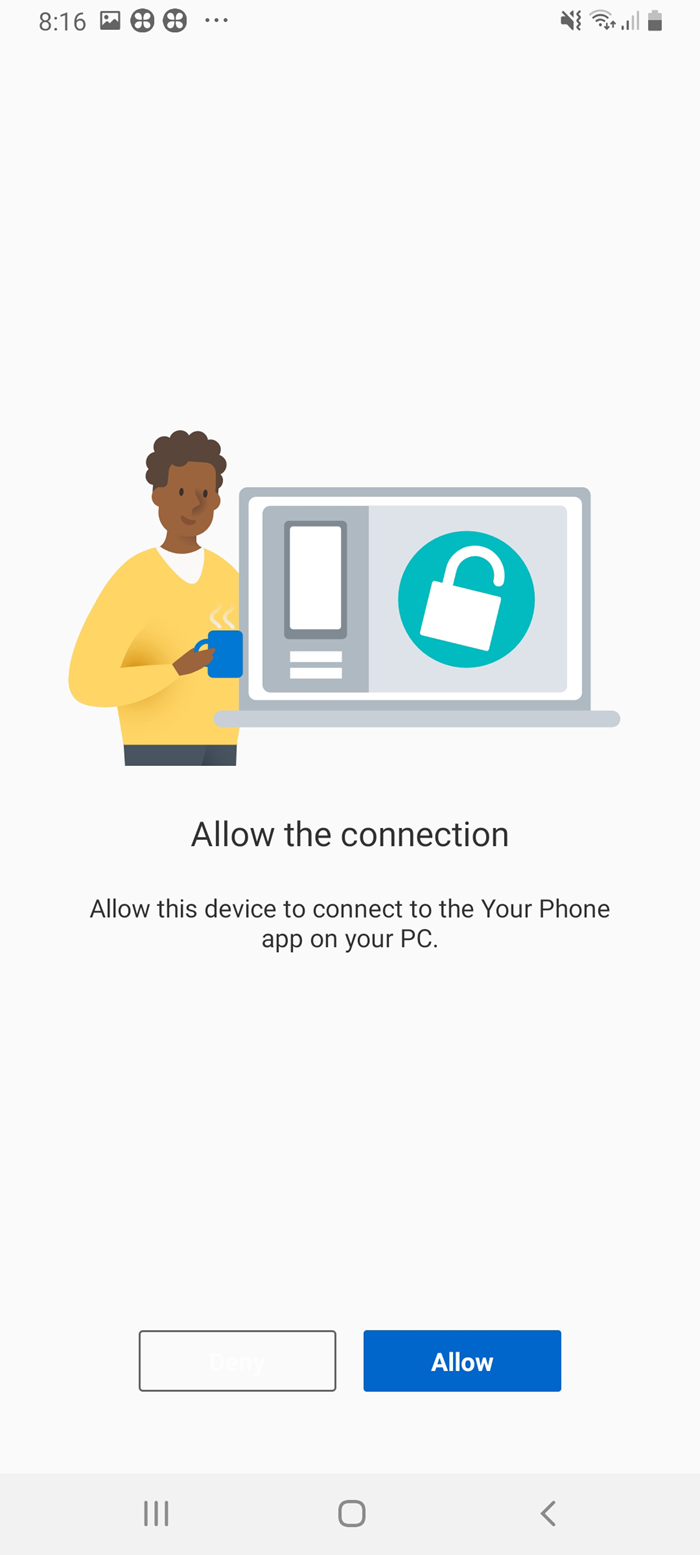
它终于设置好了!
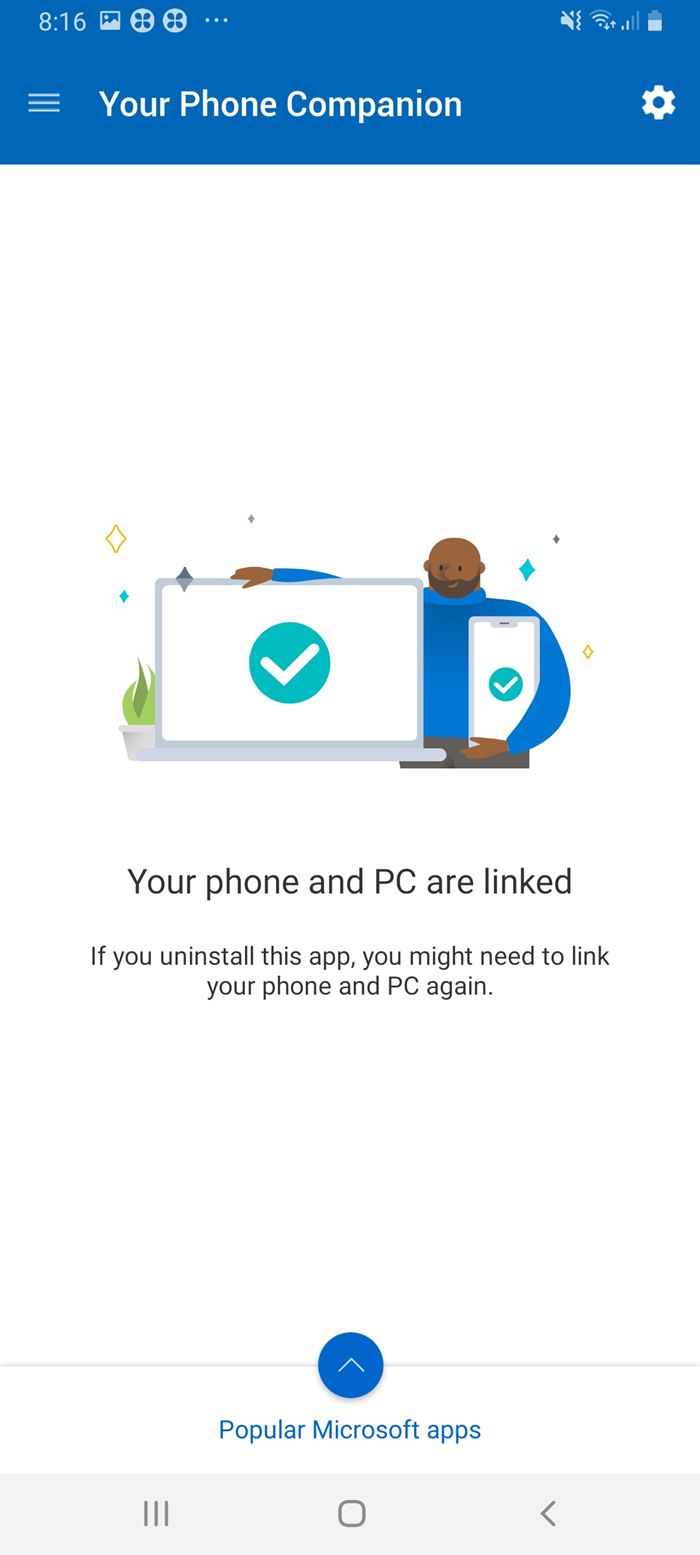
如果您的手机上卸载了Phone Companion App,您可能必须通过相同的过程重新链接它们。
完成所有这些步骤后,您将被带到 PC 上的一个窗口,如下所示。
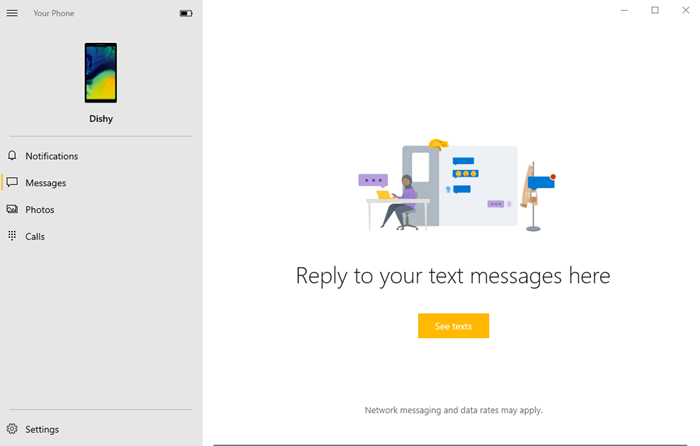
您可以配置接收通知、消息、照片和电话的所有设置。
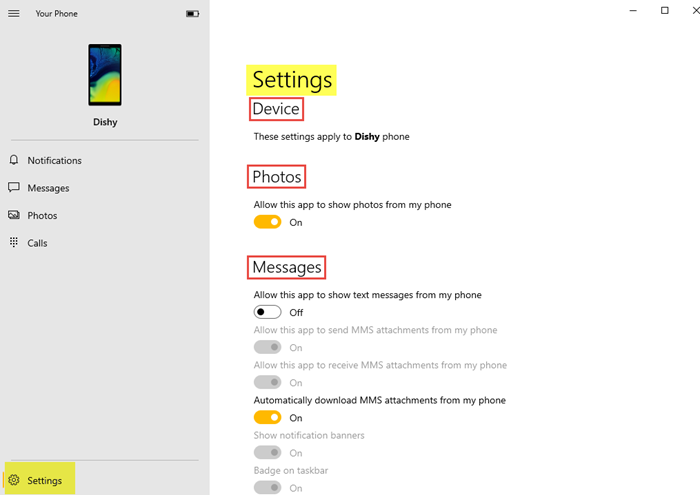
根据需要对所有设置进行所需的更改。
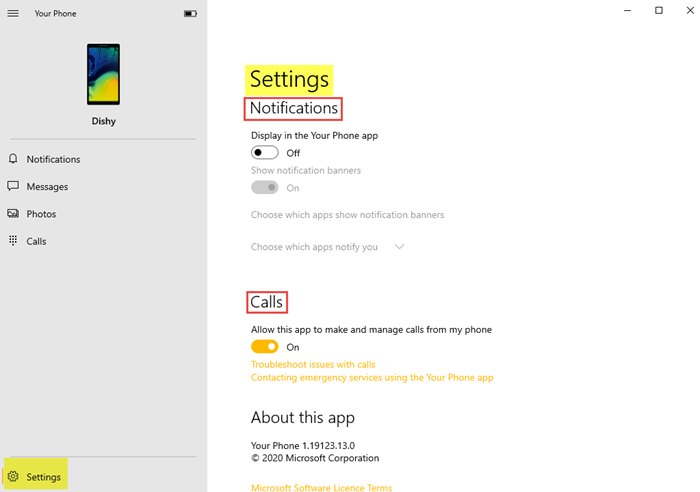
- 您可以允许该应用程序将照片从您的手机显示到 PC。
- 您可以允许该应用显示来自您手机的短信。
- 您可以从手机自动下载、发送和接收彩信(MMS)附件。
- 您可以允许该应用通过您的手机拨打和管理电话。
- 您可以选择显示通知横幅。
只需几个步骤,此功能将使您变得如此轻松!这是您可以将手机链接和设置到 PC 的方式。
Related posts
在Windows 10设置中选择将应用程序选项的位置灰色
如何在Windows 10中配置Global Proxy Server Settings
Windows 10中的游戏设置 - 功能和功能
Desktop Icon Settings在Windows 10 Desktop Icon Settings灰色Recycle Bin
如何在Windows 10中设置和管理Cortana Settings
如何在 Windows 10 中重置网络设置
我们喜欢 Windows 10 中的新设置应用程序的 5 件事
您可能不知道的 Windows 10 设置中的有趣功能
如何在Windows 10中停止Apps拍摄截图
使用适用于 Windows Phone 和 Windows 10 移动版的 IMDb 应用程序可以做的 6 件事
修复鼠标设置在 Windows 10 中不断变化
Apps & features在Windows 10 - 功能
如何在 Windows 10、8、7、Vista、XP 中将本地安全策略设置重置为默认值
如何在 Windows 10 中更改 Fn 键设置
调整 Windows 10 防火墙规则和设置
如何在 Windows Phone 8.1 和 Windows 10 Mobile 中截屏
如何使用Android智能手机Windows 10 Your Phone app
如何在Windows 10中从Your Phone App中复制Image的文本
的NetSetMan:Network Settings Manager为Windows 10
Windows 10 Group Policy Settings Reference Guide
